Se desideri cambiare la dimensione del carattere del PDF , hai bisogno dello strumento software giusto per il lavoro. Ad esempio, anche se browser come Google Chrome possono essere utilizzati per visualizzare documenti PDF, non sono editor PDF. Questo è esattamente ciò di cui avrai bisogno per modificare la dimensione del testo in PDF o modificare la dimensione del carattere in documenti PDF compilabili come moduli e così via. Questo articolo mostra due modi per modificare la dimensione del carattere nei documenti PDF e nei moduli PDF compilabili. Quindi, tuffiamoci subito e scopriamo come aumentare o diminuire le dimensioni dei caratteri nei file PDF utilizzando un editor PDF chiamato PDFelement.
Metodo 1: come modificare la dimensione del carattere nella casella di testo PDF
PDFelement è un robusto editor PDF con tutti gli strumenti di cui avrai bisogno per modificare, convertire, creare, proteggere, condividere, ottimizzare e stampare un file PDF. Oltre a questa vasta gamma di attività PDF di base e avanzate, PDFelement può anche aiutarti a digitalizzare l'intero carico di lavoro dei documenti e aiutarti a passare completamente senza carta. La sezione seguente ti mostrerà cosa devi fare per modificare la dimensione del carattere del PDF utilizzando le potenti funzionalità di modifica di PDFelement.
Passaggio 1. Apri il file PDF
Il primo passaggio è aprire il documento. Puoi usare l'opzione "Apri file" nella home page del software o semplicemente trascinare il tuo file nell'interfaccia e rilasciarlo lì; riconoscerà automaticamente il tipo di file e aprirà il PDF.

Passaggio 2. Accedi alla modalità di modifica
Facendo clic sulla scheda "Modifica" e nella parte superiore della finestra del software sotto il nome del file e quindi facendo clic sull'icona "Modifica" nella barra degli strumenti sotto il menu principale, entrerai in modalità di modifica.
Passaggio 3. Seleziona il testo da modificare
Ora, scegli il testo facendo clic su un blocco di testo e seleziona il testo specifico per il quale desideri modificare la dimensione del carattere.
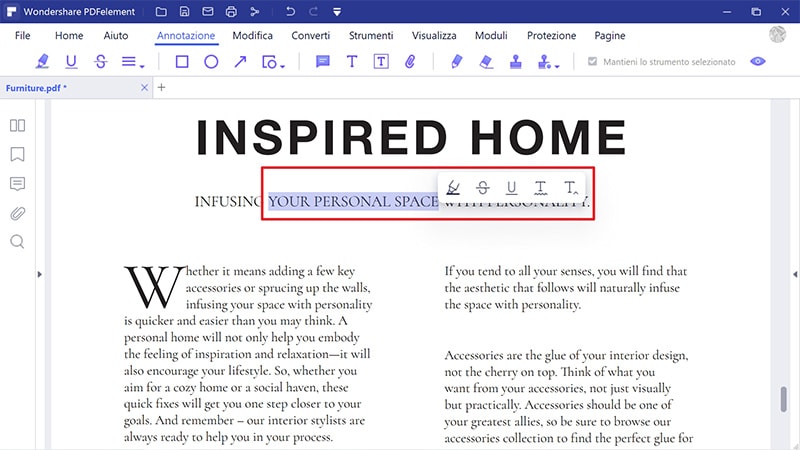
Passaggio 4. Modifica la dimensione del carattere con lo zoom avanti & amp; Funzione in uscita
La dimensione del carattere può essere modificata semplicemente facendo clic sul simbolo "+" o "-" nella sezione "Proprietà" visualizzata nel pannello degli strumenti a destra.
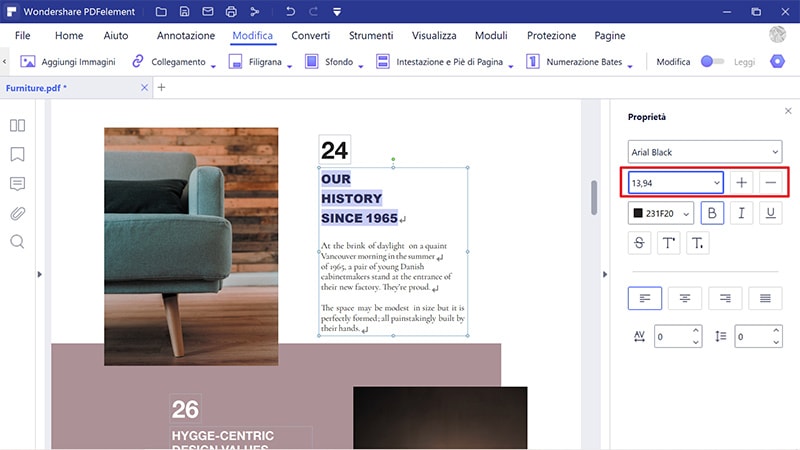
Passaggio 5. Modifica la dimensione del carattere selezionando la dimensione
La dimensione del carattere PDF può anche essere modificata scegliendo la dimensione dalle opzioni a discesa. Come puoi vedere, c'è una gamma completa di dimensioni dei caratteri tra cui scegliere.
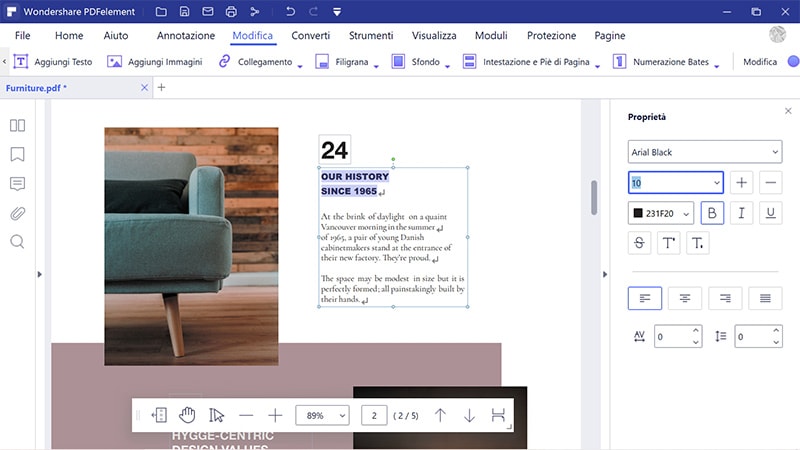
Questo metodo può essere utilizzato per modificare la dimensione del carattere PDF in qualsiasi documento PDF. Quando ridimensionate il testo nel documento, non dovete preoccuparvi dell'allineamento del testo o delle immagini circostanti attorno al contenuto che state modificando. PDFelement si assicurerà di adattare il contenuto attorno alla tua modifica in modo che il contenuto complessivo non sia influenzato in alcun modo.
Per modificare la dimensione del carattere nei moduli PDF con campi compilabili, è possibile utilizzare un altro metodo. Questo è descritto nella sezione successiva.
Metodo 2: come modificare la dimensione del carattere nel modulo PDF
In questo processo, ti mostreremo come modificare la dimensione del carattere del PDF in un modulo compilabile utilizzando il metodo del clic destro per accedere alle proprietà del testo.
Passaggio 1. Riconosci i campi del modulo
Una volta aperto il file, fare clic sulla scheda "Modulo" in alto e quindi sul pulsante "Riconoscimento modulo" nella barra degli strumenti a nastro sottostante. PDFelement elaborerà il file in modo che tutti i campi del modulo nel documento vengano riconosciuti.
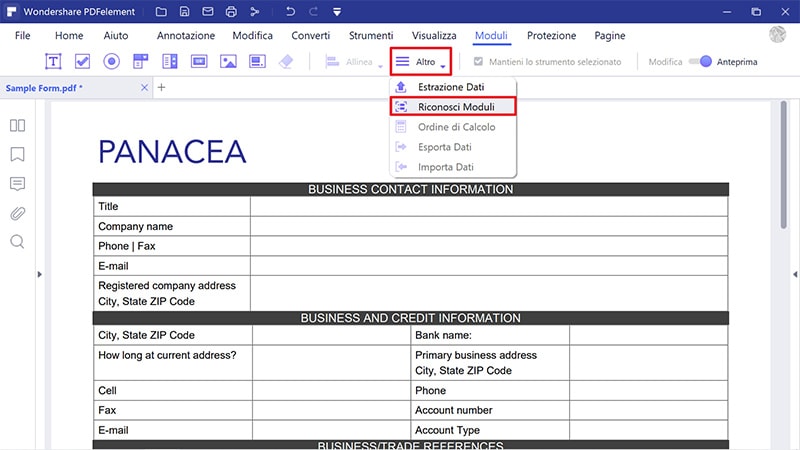
Passaggio 2. Scegli le proprietà dei campi di testo
Puoi fare clic con il pulsante destro del mouse su uno qualsiasi dei campi e selezionare l'opzione "Proprietà", che aprirà una nuova finestra.
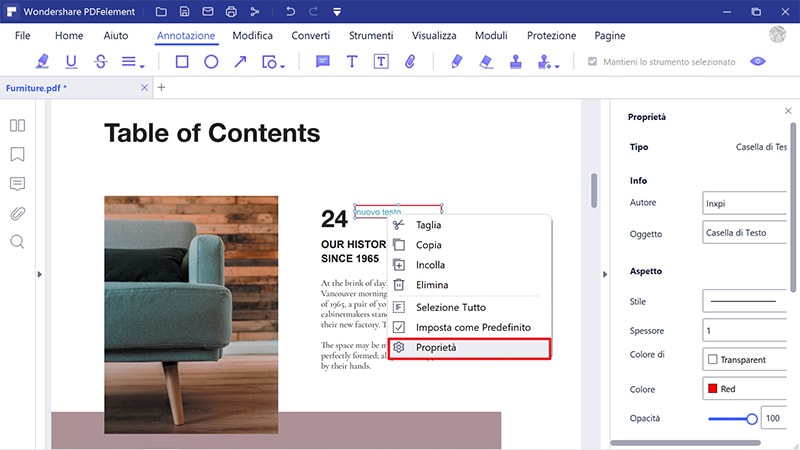
Passaggio 3. Modifica la dimensione del carattere nel modulo PDF compilabile
Vai alla scheda "Aspetto", fai clic sul menu a discesa "Dimensione carattere" nella sezione "Testo", scegli la dimensione del carattere desiderata e fai clic su "Chiudi".
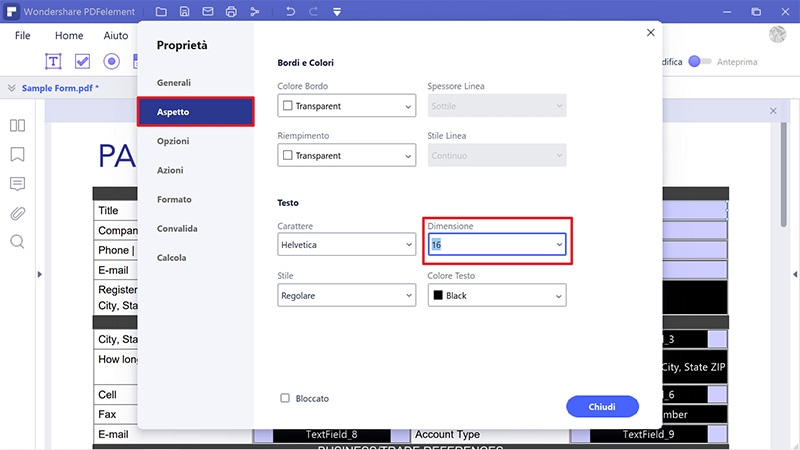
Questo metodo può essere utilizzato per modificare la dimensione del carattere nei moduli PDF e in altri documenti interattivi. Anche se il documento non è modificabile, PDFelement lo convertirà utilizzando la funzione di riconoscimento del campo modulo in modo da poter selezionare e modificare facilmente la dimensione del carattere.
Non è l'unica cosa che puoi fare con PDFelement. Oltre a risolvere il problema di come modificare la dimensione del carattere PDF, questa versatile applicazione software può eseguire una serie di altre attività PDF, come descritto nella sezione successiva.
- Modifica PDF : hai già visto quanto sia facile modificare il testo in un documento PDF; inoltre, puoi modificare qualsiasi altro tipo di contenuto all'interno di un file PDF, che si tratti di un'immagine, un video incorporato, un commento, un piè di pagina, una filigrana o anche un collegamento ipertestuale. Ti dà il pieno controllo sui contenuti dei tuoi file PDF.
- Conversione e creazione di PDF : creare un PDF da una pagina vuota o da centinaia di altri tipi di file e convertire PDF in formati popolari come Word e HTML è un brezza con PDFelement. La parte migliore è che non devi preoccuparti che i layout vengano incasinati o che gli elementi di contenuto vengano alterati in alcun modo; il formato originale viene mantenuto esattamente come dovrebbe essere quando avviene la conversione in un altro tipo di file. Ed è facile come un paio di clic del mouse!
- Revisione e commento : la collaborazione sui file PDF è resa semplice grazie a strumenti di annotazione e markup di facile utilizzo. Comunica il tuo feedback e le tue note in modo chiaro e senza confusione. Puoi anche aggiungere file allegati come documenti o anche video come commenti.
- Gestione moduli : gestisci in modo efficiente i tuoi moduli con la creazione di moduli, la conversione di moduli e altri strumenti progettati specificamente per una maggiore flessibilità. Utilizza strumenti avanzati come il riconoscimento dei campi modulo (come mostrato nel processo descritto in questo articolo) e l'evidenziazione dei campi modulo per semplificare la compilazione dei moduli.
- Protezione per PDF : le password possono essere utilizzate per crittografare i file PDF per limitare l'accesso e assegnare diritti di modifica e copia specifici. Le filigrane possono essere utilizzate per proteggerti dalle violazioni del copyright e la funzione di redazione in PDFelement Pro ti consente di oscurare le informazioni sensibili prima di far circolare un documento a un pubblico più ampio.
- Organizza i tuoi documenti PDF : hai bisogno di unire o dividere un PDF? Hai bisogno di riordinare le pagine, rimuovere o aggiungere pagine o estrarre intervalli di pagine specifici? Nessun problema, ti copre. Manipola i tuoi file e le loro pagine nel modo che preferisci con strumenti estesi per la gestione di pagine e file.
- Riconoscimento del testo : vanta uno dei motori OCR più accurati che supporta oltre 20 lingue diverse. Perfetto per le aziende multinazionali alle prese con il divario linguistico.
- Elaborazione batch : molte delle funzioni, come crittografia, conversione, OCR, estrazione dati, aggiunta di filigrane, ecc. possono essere eseguite in blocco per diversi file su una volta.
- Altre funzionalità : offre anche funzioni interessanti come stampa, condivisione di e-mail, ottimizzazione delle dimensioni dei file, firma digitale, numerazione Bates, estrazione ed esportazione dei dati dei moduli CSV, OCR selettivo , Appiattimento PDF, caricamento su cloud e altre attività che vengono eseguite quotidianamente sui PDF.
 100% sicuro | Senza pubblicità |
100% sicuro | Senza pubblicità |


Salvatore Marin
staff Editor